Od té doby, co Apple zastavil iTunes na nejnovějších verzích macOS, stále více uživatelů hledá alternativní způsob, jak spravovat a zálohovat svá iOS zařízení. Dobrou zprávou je, že na trhu je tolik možností, ale to ztěžuje rozhodování. Tento článek popisuje jednu z nejlepších možností, jak převzít kontrolu nad zařízením iOS na počítači: iTools. Navíc se můžete naučit nejlepší alternativní řešení, pokud ho nemáte k dispozici.

- Část 1: Recenze iTools
- Část 2: Jak používat iTools
- Část 3: Nejlepší alternativa k iTools
- Část 4: Nejčastější dotazy k iTools
Část 1: Recenze iTools
Na Apeaksoftu slibujeme, že vám nabídneme ověřený obsah. Zde je naše snaha tak učinit:
- Pokud jde o všechny vybrané produkty v našich recenzích, zaměřujeme se na jejich popularitu a vaše potřeby.
- Náš tým pro obsah Apeaksoft testoval všechny níže uvedené produkty.
- V procesu testování se náš tým zaměřuje na jeho vynikající vlastnosti, klady a zápory, kompatibilitu zařízení, cenu, použití a další nápadné vlastnosti.
- Pokud jde o zdroje těchto recenzí, využili jsme důvěryhodné platformy a webové stránky pro recenze.
- Shromažďujeme návrhy od našich uživatelů a analyzujeme jejich zpětnou vazbu na software Apeaksoft a také na programy jiných značek.

Jako výkonný nástroj pro správu zařízení se systémem iOS vám iTools umožňuje přenášet, zálohovat, obnovovat nebo synchronizovat data mezi vaším iPhonem, iPadem nebo iPodem a počítačem. Obsahuje osm hlavních nástrojů do jediného programu pro provádění různých úkolů pro uživatele iOS.
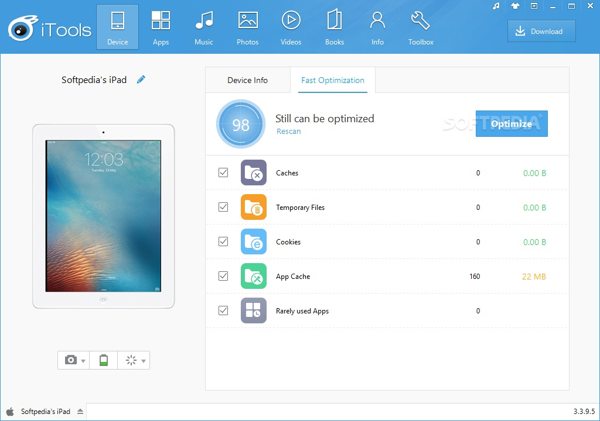
Cena iTools
iTools pro iPhone obsahuje dvě verze, bezplatnou a placenou verzi. Základní funkcionality můžete získat v bezplatné verzi. Chcete-li získat pokročilé funkce, musíte si zakoupit profesionální verzi, která začíná na 30.95 $ za jedno zařízení.
Hlavní funkce iTools pro iPhone
1. Uvolněte místo vyčištěním mezipaměti, dočasných souborů, mezipaměti atd.
2. Zjistěte a zobrazte informace o vašem iPhonu nebo iPadu.
3. Skenujte, spravujte a aktualizujte aplikace na svém iOS zařízení.
4. Zahrňte herní centrum, abyste získali nejnovější hry.
5. Spravujte hudbu na svém iPhone a importujte nebo exportujte skladby.
6. Vytvářejte vyzváněcí tóny s vašimi oblíbenými skladbami.
7. Přenášejte fotografie mezi iOS zařízením a počítačem nebo jiným iPhonem.
8. Uspořádejte videa, filmy a televizní pořady v zařízení.
9. Zálohujte knihy ze zařízení do počítače.
10. Spravujte kontakty, poznámky, záložky, kalendáře a zprávy.
Recenze iTools
- PROS
- iTools integruje řadu funkcí pro zařízení iOS a správu dat.
- Má uživatelsky přívětivé rozhraní a snadno se v něm orientuje.
- Software je k dispozici pro Windows i Mac.
- Zahrnuje bezplatnou verzi.
- CONS
- Vlastní možnosti jsou omezené.
- Odezva zákaznické podpory je pomalá.
- Bezplatná verze je příliš omezená a placená je drahá.
- Před použitím iTools musíte nainstalovat iTunes.
Část 2: Jak používat iTools
Bezplatná verze je dobrým výchozím bodem pro testování iTools pro váš iPhone. S ohledem na špatnou zákaznickou podporu vysvětlíme níže, jak používat iTools pro začátečníky. Začněte stažením bezplatné verze na webu.
Krok 1 Otevřete software a připojte svůj iPhone k počítači pomocí kabelu USB.
Krok 2 Poté, co je vaše zařízení rozpoznáno, získáte informace o vašem iPhone nebo iPadu v Přístroj obrazovka.
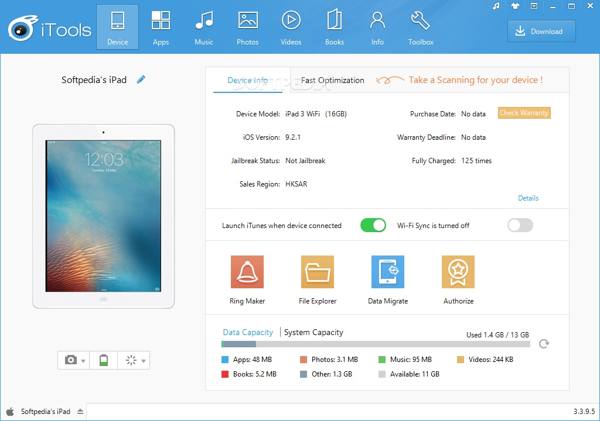
Krok 3 Dále můžete začít spravovat, zálohovat nebo synchronizovat soubory. Chcete-li spravovat své fotografie v zařízení, přejděte například na Fotky Karta.
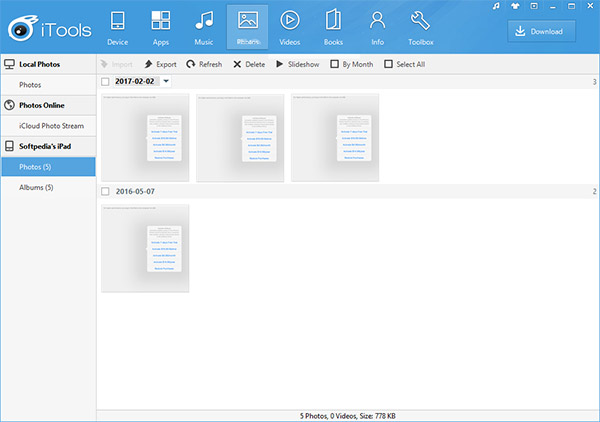
Krok 4 Vyberte několik fotografií, klikněte na Vývoz a postupujte podle pokynů přeneste fotografie z iPhone do počítače. Pokud chcete do svého iPhone přidat fotografie, klikněte na import vyberte požadované položky na disku a importujte je.
Část 3: Nejlepší alternativa k iTools
iTools není jedinou možností, jak spravovat své iOS zařízení. Vzhledem k omezením je logické, že mnoho lidí hledá alternativu k iTools. Od tohoto bodu doporučujeme Apeaksoft iPhone Transfer. Je stejně výkonný jako iTools, ale za poloviční cenu.

4,000,000 + Stahování
Přenos dat mezi iOS a PC nebo iOS a iOS.
Podpora široké škály typů dat, jako jsou videa, fotografie, kontakty, hudba atd.
Během synchronizace zachovávejte původní stav dat.
Překódujte soubory automaticky podle cílového zařízení.
Kompatibilní s nejnovějšími verzemi iOS.
Jak používat nejlepší alternativu k iTools
Krok 1Připojte se k vašemu iPhoneSpusťte nejlepší alternativu iTools, jakmile ji nainstalujete do počítače. Je k dispozici pro Windows 11/10/8/7 a Mac OS X 10.7 nebo vyšší. Poté připojte svůj iPhone k počítači pomocí kabelu Lightning. Pro iOS 13 nebo novější povolte připojení zadáním přístupového kódu.
 Krok 2Náhled a správa dat
Krok 2Náhled a správa datPoté se po detekci vašeho zařízení dostanete do hlavního okna. Zde můžete kontrolovat a spravovat všechna data na vašem zařízení podle typu. Chcete-li například spravovat videa pro iPhone, přejděte na Videa z levého postranního panelu. Poté získáte všechna videa na hlavním panelu. Klepněte pravým tlačítkem myši na položku a zobrazí se kontextová nabídka pro její přehrání nebo odstranění.
 Krok 3Přenášet data
Krok 3Přenášet dataChcete-li exportovat videa z iPhone do počítače, vyberte je, klikněte pravým tlačítkem na jedno z nich a vyberte Export do počítačea vyberte složku pro uložení.
Chcete-li přidat videa do svého iPhone, klikněte na přidat tlačítko na horním pásu vybrat Přidat soubory or Přidat složku, vyberte soubory a stiskněte Otevřená.

Tip: Je to dobrá volba odesílat velké video nebo audio soubory z iPhone do jiného zařízení iOS nebo vašeho počítače pomocí této alternativy iTools.
Část 4: Nejčastější dotazy k iTools
Funguje iTools s iOS 18?
Ne, iTools je kompatibilní s modely iPhone a iPad se systémem iOS 16 a starším. Software nepodporuje iOS 18. Pokud jste aktualizovali svůj software, měli byste použít jeho alternativu doporučenou výše: Apeaksoft iPhone Transfer, který podporuje nejnovější iOS a iPadOS.
Co je to iTools Mobile?
iTools Mobile je aplikace pro virtuální umístění pro zařízení iOS. Umožňuje uživatelům falšovat polohu GPS na svých zařízeních, aniž by museli útěk z vězení iPhone nebo iPad. Navíc jsou k dispozici vlastní možnosti nastavení rychlosti a ovládání joysticku.
Co je iToolsBT2.0?
iToolsBT2.0 je ovladač s 360stupňovým joystickem pro rychlou odezvu v jakémkoli směru. K dispozici jsou čtyři programovatelné klávesy. Zařízení si můžete objednat na webu ThinkSky.
Proč investovat do čističky vzduchu?
Po přečtení tohoto Recenze iTools, měli byste mít úplné pochopení tohoto nástroje pro správu dat pro iPhone, včetně toho, co umí, jeho výhod a nevýhod a jak jej používat ke správě dat. Pro lidi, kteří nemají rádi iTools nebo je nemohou používat, je Apeaksoft iPhone Transfer nejlepší alternativou. Je to nejen snadné použití, ale také přichází s rozumnými náklady. Pokud máte další otázky týkající se softwaru, neváhejte zanechat zprávu pod tímto příspěvkem.




